分组方式示例
单元格制表助手的列表与分组方式中,设置分组的方式有直接勾选分组字段、不规则分组、按段分组三种,下面详细介绍。
勾选字段为分组
该方式直接勾选拖入已选字段区域的字段即可成为分组字段。
制作如下图所示的分组式报表,可以选中列表起始格A2单元格,然后将需要列表展示的数据集字段依次拖入“制表助手”的“列表字段”区域:
勾选需要设置为分组字段的字段,选中需要设置的列表关键字段。

“制表助手”将自动向报表单元格放入取数公式,实现数据分组展现:

不规则分组
将所需要的字段从数据集中进行拖入,然后进行不规则分组字段设置:可设置枚举分组和重叠分组。
制作如下图所示的枚举分组报表,可以选中列表起始格A2单元格,然后将需要列表展示的数据集字段依次拖入“制表助手”的“列表字段”区域,并选中设为枚举分组的字段,设置不规则分组:
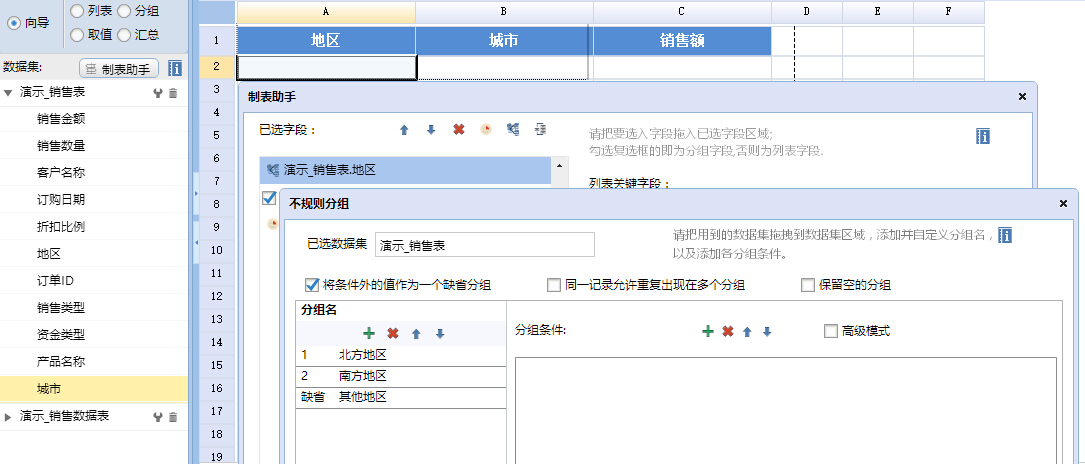
勾选需要设置为分组的字段、设置需要统计数据的字段
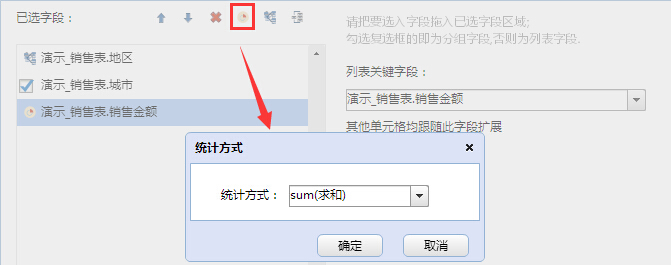
“制表助手”将自动向报表单元格放入取数公式,实现数据枚举分组展现:
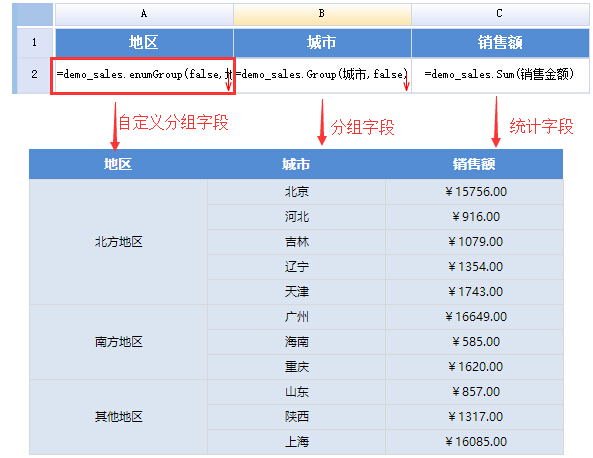
重叠报表的设置类似于枚举分组,不同的是需要勾选“同一记录允许出现在多个分组”,如下图,即可实现重叠分组报表:

按段分组
分段分组只需选中字段后,设置分割点即可。
制表助手中提供两种方式的分割点设置:过滤出报表中数组格式的参数,即参数格式;也可自定义分割点。
如下图所示的自定义分割点设置方式:
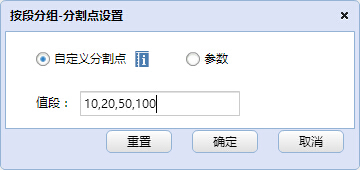
其中使用参数方式时,需提前在参数定义中设置需要的参数,其中参数的数据类型为整数组,默认值为一组数据。
如下图所示使用参数定义分割点的方式:
参数定义中定义好参数。
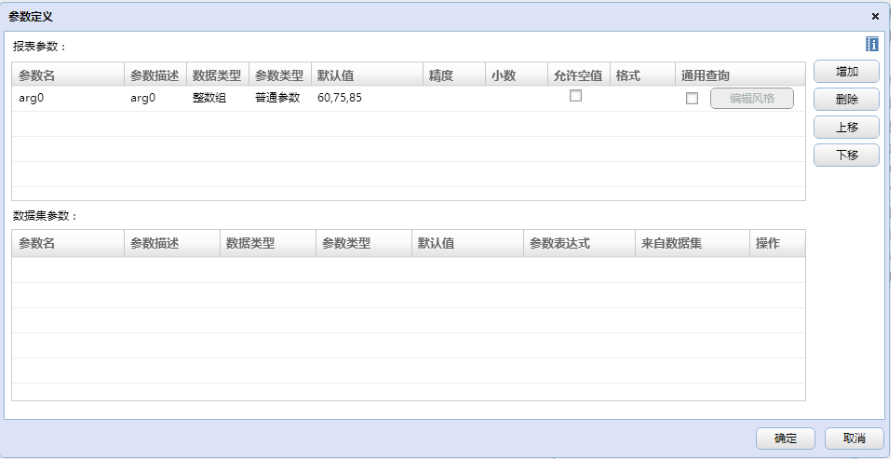
按段分组窗口直接选择需要使用的参数名称。
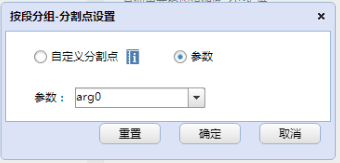
若设置显示值请注意:按段分组方式输出的数据为0、1、2、3、4....